
このチュートリアルでは、Ubuntu 20.04 LTSにNexusリポジトリをインストールする方法を紹介します。知らなかった方のために、Nexusリポジトリは多くのアーティファクトをサポートするオープンソースリポジトリです。 Docker、Java、Docker、Conanコンポーネントなどのフォーマット。依存関係の収集と管理が可能になり、ソフトウェアの配布が容易になります。これは、すべてのコンポーネント、バイナリ、ビルドアーティファクトの単一のソースです。
この記事は、少なくともLinuxの基本的な知識があり、シェルの使用方法を知っていること、そして最も重要なこととして、サイトを独自のVPSでホストしていることを前提としています。インストールは非常に簡単で、ルートアカウントで実行されていますが、そうでない場合は、'sudoを追加する必要があります。 ‘ルート権限を取得するコマンドに。 Ubuntu 20.04(Focal Fossa)にNexusリポジトリを段階的にインストールする方法を紹介します。 Ubuntu 18.04、16.04、およびLinuxMintなどの他のDebianベースのディストリビューションでも同じ手順に従うことができます。
前提条件
- 次のオペレーティングシステムのいずれかを実行しているサーバー:Ubuntu 20.04、18.04、16.04、およびLinuxMintなどの他のDebianベースのディストリビューション。
- 潜在的な問題を防ぐために、OSの新規インストールを使用することをお勧めします。
- サーバーへのSSHアクセス(またはデスクトップを使用している場合はターミナルを開く)
non-root sudo userまたはroot userへのアクセス 。non-root sudo userとして行動することをお勧めします ただし、ルートとして機能するときに注意しないと、システムに害を及ぼす可能性があるためです。
Ubuntu 20.04 LTSFocalFossaにNexusリポジトリをインストールする
手順1.まず、次のaptを実行して、すべてのシステムパッケージが最新であることを確認します。 ターミナルのコマンド。
sudo apt update sudo apt upgrade
ステップ2.Javaをインストールします。
NexusリポジトリマネージャにはJavaランタイム環境が必要です。次のコマンドを実行してJavaをシステムにインストールします。
sudo apt install openjdk-8-jre-headless
Javaがインストールされたら、次のコマンドを使用して、インストールされているJavaのバージョンを確認できます。
java -version
ステップ3.Nexusのユーザーアカウントを作成します。
次に、Nexusを実行するための別のユーザーを作成します:
useradd -M -d /opt/nexus -s /bin/bash -r nexus echo "nexus ALL=(ALL) NOPASSWD: ALL" > /etc/sudoers.d/nexus
ステップ4.Ubuntu20.04にNexusリポジトリをインストールします。
これで、公式ページから最新のNexusRepositoryManagerセットアップをダウンロードします。
sudo wget https://download.sonatype.com/nexus/3/latest-unix.tar.gz tar -zxvf latest-unix.tar.gz
次に、抽出したNexusセットアップフォルダの名前をNexusに変更します:
sudo mv /opt/nexus-3.30.1-01 /opt/nexus
次に、Nexusユーザーにnexusファイルとnexusディレクトリへのアクセス許可を付与します:
sudo chown -R nexus:nexus /opt/nexus sudo chown -R nexus:nexus /opt/sonatype-work
起動時にnexusをサービスとして実行するには、/opt/nexus/bin/nexus.rcを開きます。 ファイルを作成し、コメントを解除して、nexusユーザーを追加します:
sudo nano /opt/nexus/bin/nexus.rc
次の行を追加します:
run_as_user="nexus"
その後、nexus.vmoptionsを編集します 構成ファイルと最大メモリサイズの定義:
nano /opt/nexus/bin/nexus.vmoptions
次の行を追加します:
-Xms1024m -Xmx1024m -XX:MaxDirectMemorySize=1024m -XX:LogFile=./sonatype-work/nexus3/log/jvm.log -XX:-OmitStackTraceInFastThrow -Djava.net.preferIPv4Stack=true -Dkaraf.home=. -Dkaraf.base=. -Dkaraf.etc=etc/karaf -Djava.util.logging.config.file=/etc/karaf/java.util.logging.properties -Dkaraf.data=./sonatype-work/nexus3 -Dkaraf.log=./sonatype-work/nexus3/log -Djava.io.tmpdir=./sonatype-work/nexus3/tmp
ステップ5.NexusのSystemdサービスファイルを作成します。
次に、systemdを作成します Nexusサービスを管理するためのサービスファイル:
sudo nano /etc/systemd/system/nexus.service
次の行を追加します:
[Unit] Description=nexus service After=network.target [Service] Type=forking LimitNOFILE=65536 ExecStart=/opt/nexus/bin/nexus start ExecStop=/opt/nexus/bin/nexus stop User=nexus Restart=on-abort [Install] WantedBy=multi-user.target
ファイルを保存して閉じてから、Nexusサービスを開始し、システムの再起動時に開始できるようにします:
sudo systemctl daemon-reload sudo systemctl start nexus sudo systemctl enable nexus
手順6.NexusリポジトリのWebインターフェイスにアクセスする。
正常にインストールされたら、Webブラウザーを開き、URL http://your-server-ip-address:8081/を使用してNexusWebUIにアクセスします。 。次のページにリダイレクトされます:
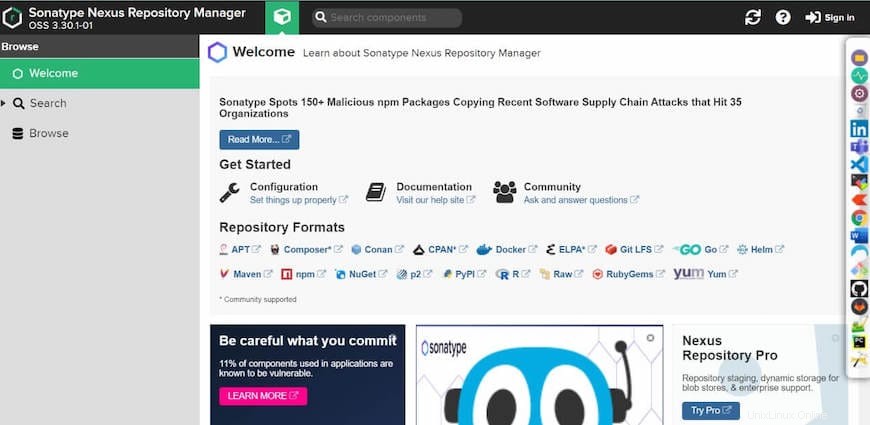
右上隅にあるサインインボタンをクリックします。adminとしてログインします。 。パスワードはファイル/opt/nexus/sonatype-work/nexus3/admin.passwordにあります。 。パスワードを取得するには、ファイルの内容を印刷するだけです:
cat /opt/nexus/sonatype-work/nexus3/admin.password
おめでとうございます!Nexusリポジトリが正常にインストールされました。Ubuntu20.04LTS Focal FossaシステムにNexusリポジトリをインストールするためにこのチュートリアルを使用していただきありがとうございます。追加のヘルプや役立つ情報については、公式を確認することをお勧めしますNexusリポジトリのWebサイト。